wps文档怎么设置页面的显示比例? wps页面缩放比例的设置方法
时间:2021-06-26 来源:互联网
打开wps文件的时候,想设置文档的显示比例大小,该怎么设置呢?下面我们就来看看详细的教程。
软件名称:wps office 2016个人版 v10.1.0.7698 中文官方免费完整版软件大小:74.8MB更新时间:2019-01-24立即下载
1、在我们的电脑里面打开wps文档,点击视图,来设置文档的显示比例大小,如下图所示:

2、进去视图界面之后,点击显示比例,如下图所示:

3、进去显示比例界面之后,可以看到默认是100%的显示比例,我们可以设置自己需要的文档显示比例,如下图所示:

4、设置好文档显示比例之后,点击确定就设置完成了,这里显示比例没有更改,依然设置为100%,如下图所示:

5、在显示比例页面,我们也可以直接设置成页宽格式,会自动将文档页面缩放到屏幕宽度,如下图所示:

6、我们也可以在底部的滑动条直接设置页面的显示比例,如下图所示:

wps中设置页面缩放比例的方法,希望大家喜欢,请继续关注PHP爱好者。
相关推荐:
WPS纵向页面怎么插入横向页面?
wps表格边框显示不全跨页面显示该怎么办?
WPS一个页面怎么分成多个页面打印? wps分页打印的教程
相关阅读更多 +
-
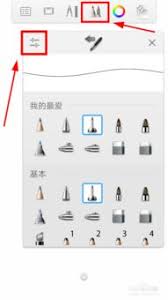 sketchbook如何建立选区 2026-01-16
sketchbook如何建立选区 2026-01-16 -
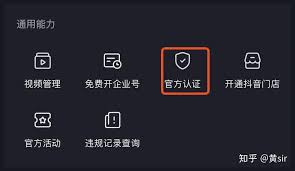 抖音号下面带企业名字怎么弄 2026-01-16
抖音号下面带企业名字怎么弄 2026-01-16 -
 高德地图手机与车机如何收藏同步 2026-01-16
高德地图手机与车机如何收藏同步 2026-01-16 -
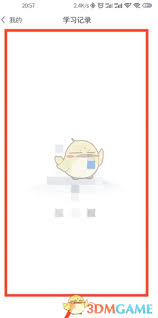 中公题库如何设置刷题数量 2026-01-16
中公题库如何设置刷题数量 2026-01-16 -
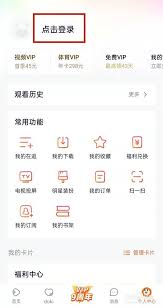 腾讯视频如何用账号登录 2026-01-16
腾讯视频如何用账号登录 2026-01-16 -
 美术生的梗是什么梗揭秘画室爆笑日常 原来颜料才是灵魂伴侣 2026-01-16
美术生的梗是什么梗揭秘画室爆笑日常 原来颜料才是灵魂伴侣 2026-01-16
最近更新





